对于使用电脑的人来说,硬盘空间的利用是一个重要的问题。为了更好地管理和优化硬盘空间,重新分区是一个常用的方法。本文将详细介绍以电脑开机重新分区的方法和步骤,帮助读者更好地利用硬盘空间。
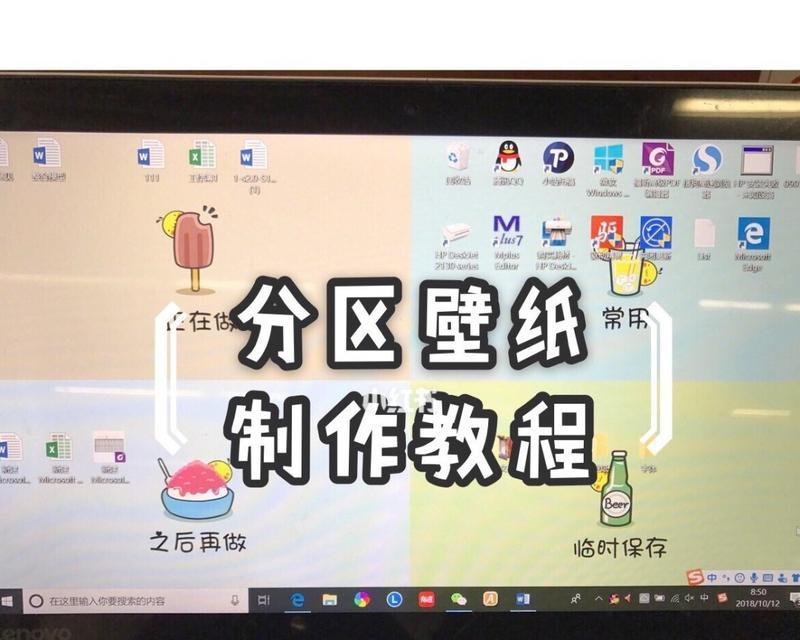
备份重要数据
在重新分区之前,首先要做的是备份重要的数据。通过将数据存储在外部硬盘或云端,可以确保数据的安全性,避免因为分区操作而造成数据丢失。
了解分区概念和原理
在进行分区操作之前,了解分区的概念和原理是非常重要的。分区是将硬盘划分成不同的逻辑部分,每个分区可以独立管理和格式化。熟悉这些概念可以帮助我们更好地理解和操作分区。
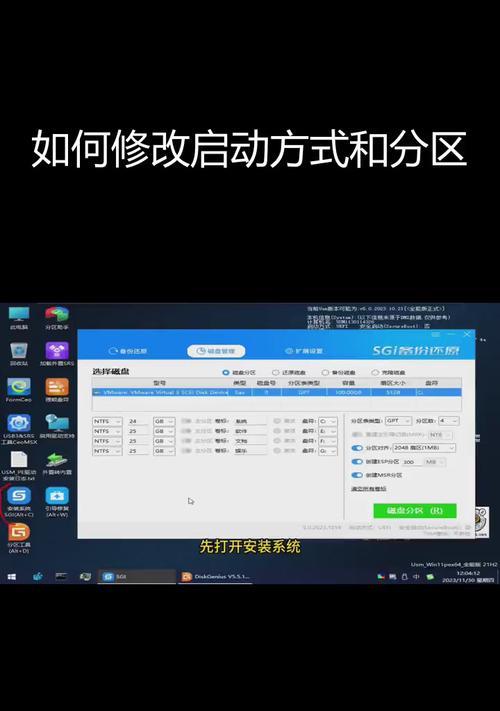
使用磁盘管理工具打开磁盘管理界面
电脑开机后,可以通过搜索栏或控制面板找到磁盘管理工具,并打开磁盘管理界面。在这里可以看到电脑中所有的磁盘和分区情况。
选择要重新分区的硬盘
在磁盘管理界面中,选择要重新分区的硬盘。确保选中的硬盘是我们想要进行分区操作的目标硬盘。
缩小已有分区
如果硬盘上已经存在分区,我们可以通过缩小已有分区的方式来腾出一部分空间用于重新分区。选中需要缩小的分区,右键点击并选择“压缩卷”。
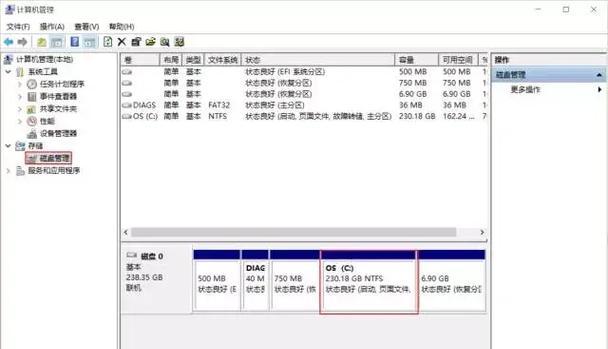
创建新分区
在腾出空间后,我们可以使用这部分空间来创建新的分区。右键点击腾出的空间,选择“新建简单卷”,按照向导进行操作,设置分区大小和文件系统等。
格式化新分区
新创建的分区需要进行格式化才能使用。在磁盘管理界面中,选中新的分区,右键点击并选择“格式化”。按照提示进行格式化操作,选择文件系统类型和分配单位等。
调整分区大小
如果在创建新分区后,发现分区大小不满足需求,我们可以通过调整分区大小来适应实际情况。选中需要调整大小的分区,右键点击并选择“扩展卷”或“收缩卷”,按照提示进行操作。
删除分区
如果需要删除分区来释放空间,选中要删除的分区,右键点击并选择“删除卷”。需要注意的是,删除分区将会清除分区中的所有数据,请确保提前备份重要数据。
合并分区
如果存在连续的两个分区,我们可以选择将它们合并成一个更大的分区。选中第一个分区,右键点击并选择“扩展卷”。按照提示进行操作,选择要合并的分区和合并后的大小。
重新分配驱动器号码
在重新分区之后,有时候驱动器号码可能会发生变化。我们可以通过右键点击分区,选择“更改驱动器号码和路径”来重新分配驱动器号码。
重启电脑生效
在完成所有的分区操作之后,重启电脑使分区生效。重启后,我们可以在资源管理器中看到新的分区和调整后的硬盘空间。
检查分区是否成功
重新启动电脑后,我们需要检查分区操作是否成功。可以打开磁盘管理工具,查看硬盘和分区情况,确保分区大小和位置符合预期。
恢复重要数据
在重新分区之后,我们需要将之前备份的重要数据恢复到新的分区中。通过将数据从备份介质中复制到新的分区中,我们可以继续使用之前的数据。
通过上述步骤,我们可以轻松地进行电脑开机重新分区操作,优化硬盘空间的利用。重要的是,在进行分区操作之前,一定要备份重要的数据,避免数据丢失。同时,在操作过程中要谨慎,确保每一步操作都正确无误。重新分区后,我们可以更好地管理和利用硬盘空间,提升电脑的整体性能。


